Cartographie Tutorial Gephi : initiation
•Descargar como ODP, PDF•
2 recomendaciones•7,835 vistas
Comment cartographier un réseau grâce au logiciel gratuit Gephi ? Import .csv / spatialisation
Denunciar
Compartir
Denunciar
Compartir
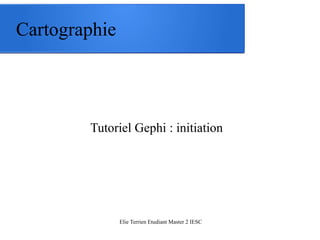
Recomendados
Implement the morphological operations: Dilation, Erosion, Opening and ClosingImplement the morphological operations: Dilation, Erosion, Opening and Closing

Implement the morphological operations: Dilation, Erosion, Opening and ClosingNational Cheng Kung University
Recomendados
Implement the morphological operations: Dilation, Erosion, Opening and ClosingImplement the morphological operations: Dilation, Erosion, Opening and Closing

Implement the morphological operations: Dilation, Erosion, Opening and ClosingNational Cheng Kung University
At the end of this lecture, you should be able to;
describe the fundamentals of spatial filtering.
generating spatial filter masks.
identify smoothing via linear filters and non linear filters.
apply smoothing techniques for problem solving.
COM2304: Intensity Transformation and Spatial Filtering – II Spatial Filterin...

COM2304: Intensity Transformation and Spatial Filtering – II Spatial Filterin...Hemantha Kulathilake
Más contenido relacionado
La actualidad más candente
At the end of this lecture, you should be able to;
describe the fundamentals of spatial filtering.
generating spatial filter masks.
identify smoothing via linear filters and non linear filters.
apply smoothing techniques for problem solving.
COM2304: Intensity Transformation and Spatial Filtering – II Spatial Filterin...

COM2304: Intensity Transformation and Spatial Filtering – II Spatial Filterin...Hemantha Kulathilake
La actualidad más candente (20)
Conférence Sécurité et Intelligence Artificielle - INHESJ 2018

Conférence Sécurité et Intelligence Artificielle - INHESJ 2018
COM2304: Intensity Transformation and Spatial Filtering – II Spatial Filterin...

COM2304: Intensity Transformation and Spatial Filtering – II Spatial Filterin...
Destacado
Diapo présentés lors de l'atelier Manipulation de graphes avec Gephi.HumaNum - ANF - Fréjus 23-26 septembre 2013 - Visualiser les données de la re...

HumaNum - ANF - Fréjus 23-26 septembre 2013 - Visualiser les données de la re...simon le bayon (phd)
Destacado (20)
Tutoriel Gephi #01 : Visualiser son réseau Facebook

Tutoriel Gephi #01 : Visualiser son réseau Facebook
OCDIE : Protection et défense du Patrimoine informationnel et des Connaissances

OCDIE : Protection et défense du Patrimoine informationnel et des Connaissances
HumaNum - ANF - Fréjus 23-26 septembre 2013 - Visualiser les données de la re...

HumaNum - ANF - Fréjus 23-26 septembre 2013 - Visualiser les données de la re...
BIG DATA: AN AUGMENTED INTELLIGENCE FOR STRATEGIC DECISION MAKING from Struct...

BIG DATA: AN AUGMENTED INTELLIGENCE FOR STRATEGIC DECISION MAKING from Struct...
Analyzing social media networks with NodeXL - Chapter-04 images

Analyzing social media networks with NodeXL - Chapter-04 images
Analyzing social media networks with NodeXL - Chapter-03 images

Analyzing social media networks with NodeXL - Chapter-03 images
Reportings SEO avec Google Data Studio - SEO Campus Paris 2017

Reportings SEO avec Google Data Studio - SEO Campus Paris 2017
Cartographie Tutorial Gephi : initiation
- 1. Cartographie Tutoriel Gephi : initiation Elie Terrien Etudiant Master 2 IESC
- 2. Création de la matrice du graphe ● ● ● ● ● Créer deux colonnes Source (A) et Target (B) Mettre dans la colonne (A) les dirigeants du CAC40 et dans la colonne (B) l'entreprise ou l'école liée au dirigeant Créer une ligne par lien Attention à l’orthographe : une chaîne de caractères représente un nœud. Enregistrer le fichier au format .CSV Elie Terrien Etudiant Master 2 IESC
- 3. L'importation du fichier .csv 1 ● 2 1 – laboratoire de données ● 2- Choix du fichier .csv ● 3 4 ● ● Elie Terrien Etudiant Master 2 IESC 3- Choix du type de séparateur du fichier .csv (tabulation, virgule...) et table des liens 4- La fenêtre de prévisualisation permet de vérifier l'import du fichier →bouton Suivant puis Terminer
- 4. Copier id → label ● ● 2 Le fichier importé, on obtient une table des nœuds et des liens. Pour pouvoir afficher le nom des nœuds sur le graphe, il faut copier la colonne id vers la colonne Label ● ● 1 Elie Terrien Etudiant Master 2 IESC 1- Copier des données vers une colonne « id » 2- Copier vers « Label »
- 5. Spatialisation 1 2 ● 3 ● ● Elie Terrien Etudiant Master 2 IESC 1- Vue d'ensemble : dans cette fenêtre il est possible de déplacer les nœuds manuellement ou grâce à des algorithmes, d'appliquer des filtres, couleurs.... 2- Graphe obtenu et peu lisible 3- Choix d'une spatialisation « Yifan Hu » (permet une meilleure organisation des nœuds) → bouton exécuter
- 6. Spatialisation : résultat Elie Terrien Etudiant Master 2 IESC
- 7. Prévisualisation 1 3 ● ● 2 ● ● 1- Prévisualisation 2- Cocher « afficher les labels » → bouton rafraîchir 3- prévisualisation du graphe ; il est possible de l'exporter dans l'onglet → fichier « exporter » Zoom : molette de la souris Elie Terrien Etudiant Master 2 IESC
